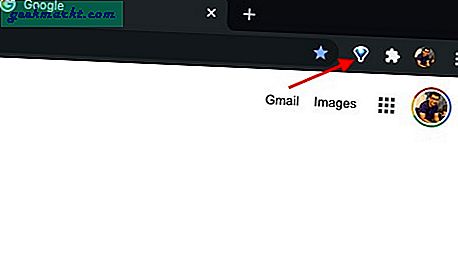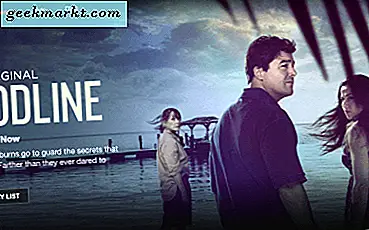OneTab ist eine beliebte Browsererweiterung, die alle geöffneten Registerkarten mit einem einzigen Klick schließt und als einfache Liste speichert. Von dort aus können Sie diese Liste als Webseite speichern, mit Ihren Freunden teilen oder alle wiederherstellen. Wenn Sie es jedoch zum ersten Mal verwenden, sehen all diese Funktionen möglicherweise überwältigend aus. Ärgern Sie sich nicht, hier finden Sie eine Schritt-für-Schritt-Anleitung zur effektiven Verwendung von OneTab.
Bevor wir anfangen
Der Grund, warum wir OneTab einem anderen Registerkartenmanager empfehlen, ist die Speichernutzung. Ich bin mir nicht sicher, also habe ich versucht zu überprüfen und die Ergebnisse sind zufriedenstellend und dennoch überraschend. Ich habe auf meinem 4 GB RAM zahlreiche YouTube-Registerkarten geöffnet, die mehr als 1 GB Speicher beanspruchten. Nach der Aktivierung von OneTab sank es auf fast 44 MB, was allein in Bezug auf die Speichernutzung einen erheblichen Rückgang darstellt.
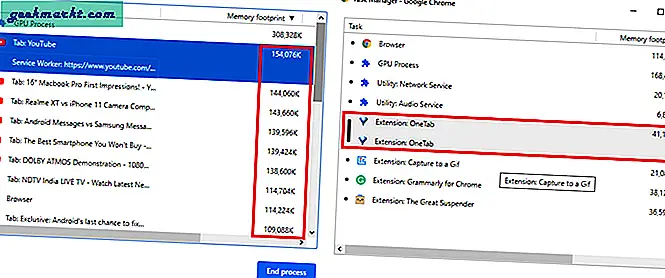
Wie bekomme ich es?
Ich weiß, dass Sie es bereits wissen, aber für diejenigen, die dies nicht tun, gehen Sie einfach zu Google und suchen Sie nach OneTab oder klicken Sie hier. Dann klick Zu Chrome hinzufügen. Es wird automatisch zu Chrome hinzugefügt.
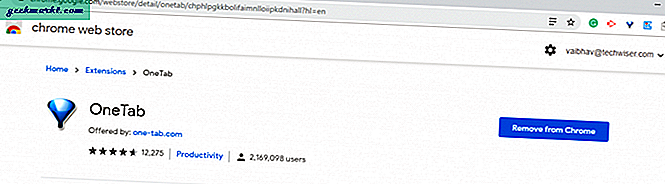
Sie können das Symbol auch oben rechts anzeigen. Klicken Sie mit der rechten Maustaste auf das Symbol, um die Schnellsteuerung anzuzeigen oder weiter in das Einstellungsfeld zu gelangen.
Es ist sauber und erinnert mich irgendwie an Windows XP. Oben wird die genaue Anzahl der komprimierten Registerkarten angezeigt. Gleich darunter zeigt es die Datum (und Uhrzeit als diese spezielle Registerkarte erstellt wurde. Weiter unten sehen Sie Optionen wie wiederherstellen, löschen, als Webseite freigeben und mehr.
Jede mögliche Funktion, die Sie verwenden möchten, befindet sich direkt vor Ihnen. Andere Optionen wie Einstellungen befinden sich oben rechts auf der Seite, sodass der primäre Inhalt nicht beeinträchtigt wird.
Eigenschaften
Ein TabWie der Name schon sagt, werden alle Ihre Registerkarten übernommen, komprimiert und zu einer Registerkarte zusammengefasst, wobei alle Gruppen zusammengefasst werden. Sie tippen also auf und erhalten ein Fenster mit einer Liste von Seiten, die auf mehreren Registerkarten verteilt waren.
Basisfunktionen
Wenn Sie alle Registerkarten in einem Bereich zusammenfassen, können Sie sie auf einmal erweitern, indem Sie einfach auf klicken Alles wiederherstellen. Dadurch gelangen Sie zum selben Bereich, bevor Sie darauf geklickt haben. Alles löschen ist eine weitere schnelle Option, mit der alle von Ihnen reduzierten Registerkarten gelöscht werden, sobald Sie darauf klicken. Obwohl OneTab Eingabeaufforderungen Bevor Sie Tabs löschen, empfehle ich Ihnen, vorsichtig zu sein.
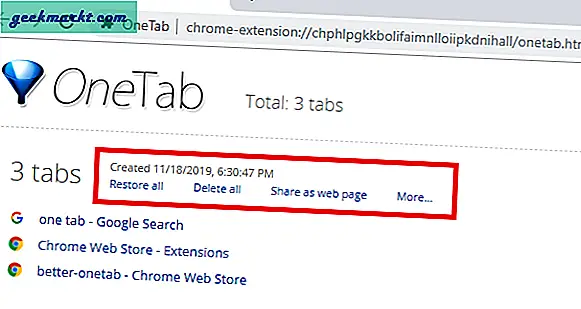
Als Webseite freigeben
Es ist ein praktisches Werkzeug, wenn Sie möchten Teilen Sie eine Gruppe von Registerkarten sofort als einzelne zugängliche Webseite. Durch einfaches Klicken auf eine Gruppe können Sie alle Registerkarten in diesem Bereich als senden Verknüpfung zu irgendjemandem. Es gibt auch eine Barcode hinzugefügt kann die Webseite beim Scannen öffnen. Sie haben also die Möglichkeit, sowohl einen statischen Link als auch einen QCR-Code zu verwenden.
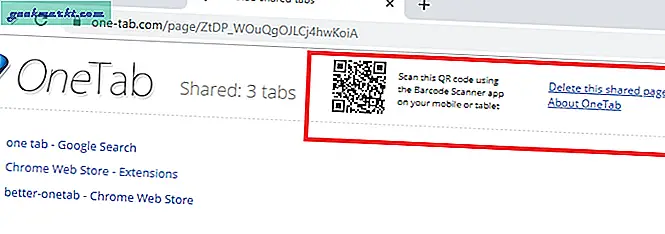
Wegbringen: Ich nehme an, dies ist die Funktion, die ich am häufigsten verwendet habe. Damit kann ich alle zugehörigen Webseiten auf einer Registerkarte freigeben. Es hilft mir beim Schreiben oder Lesen über ein bestimmtes Thema, da ich sie einfach gruppieren und markieren kann.
Gruppenfunktion
Das Zusammenfassen aller Registerkarten zu einer war eine Sache, aber das Markieren in Gruppen ist einfach etwas, das mir bei meiner Effizienz hilft. Ich kann die Gruppen benennen und sie organisiert halten.
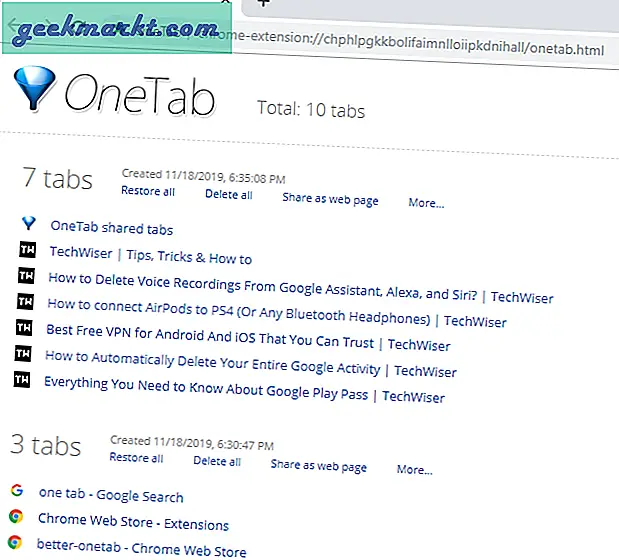
Du bekommst alles Grundfunktionen für die Gruppen getrennt. Aber was ist, wenn Sie News-Tabs hinzufügen möchten?
So einfach es scheint, können Sie Elemente von einer Gruppe in eine andere mischen und ziehen und ablegen.
Jede neue Registerkarte, die Sie reduzieren, bildet eine neue Gruppe, die Sie über die Registerkarte Eine Registerkarte umbenennen oder einer anderen Gruppe hinzufügen können.
Darüber hinaus können Sie auch Sperrgruppe, die die Löschfunktion deaktiviertDies ist eine zusätzliche Sicherheitsfunktion. Obwohl ich es kaum benutzt habe.
Optionen für eine Registerkarte
Was ist, wenn Sie eine bestimmte Gruppe in einem neuen Fenster anstatt auf der Registerkarte öffnen möchten?
Im Optionsmenü (rechts) können Sie diese Optionen optimieren, um die Erweiterung besser nutzen zu können. Sie können entscheiden, ob alle reduzierten Registerkarten im selben oder in einem neuen Fenster geöffnet werden sollen. Anstatt nur die Tabs zu trennen, alles zusammenzufassen und eine Gruppe in einem anderen Fenster zu öffnen, konnte ich mein gesamtes Material besser erfassen.
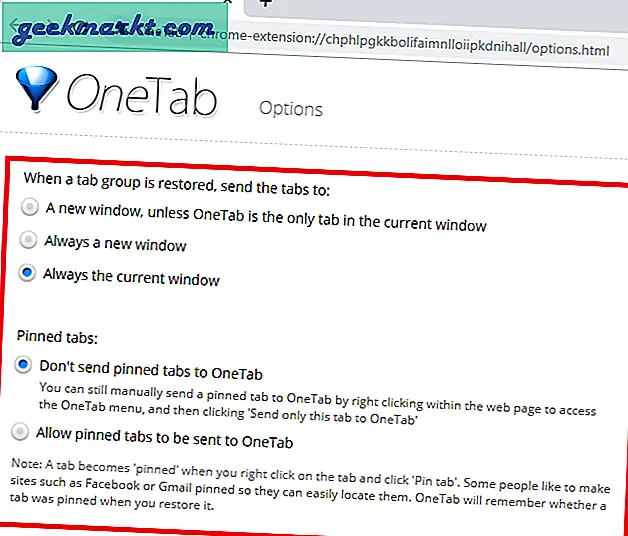
Sie können auch deaktivieren angeheftete Tabs vom Zusammenfallen in eine Registerkarte. So können Social-Media-Websites wie Google Mail, Facebook, Twitter usw. und andere häufig besuchte Seiten angeheftet werden, die von OneTab nicht betroffen sind. Einfach?
Doppelte Registerkarten
Ich öffne oft zwei Seiten, die gleich sind, und stelle später fest, dass ich den Platz meines Browsers einfach nicht nutze. Es werden automatisch die Registerkarten entfernt, die mehr als einmal geöffnet sind. Sie können dies auch deaktivieren, je nachdem, ob Sie doppelte Registerkarten öffnen möchten oder nicht.
Klicken Sie mit der rechten Maustaste auf das Menü auf der Website
Sie können ein OneTab-Einstellungsmenü auf jeder Webseite öffnen, indem Sie mit der rechten Maustaste klicken und den Mauszeiger über die OneTab-Option bewegen. Es gibt Optionen, mit denen Sie für die jeweilige Website auswählen können.
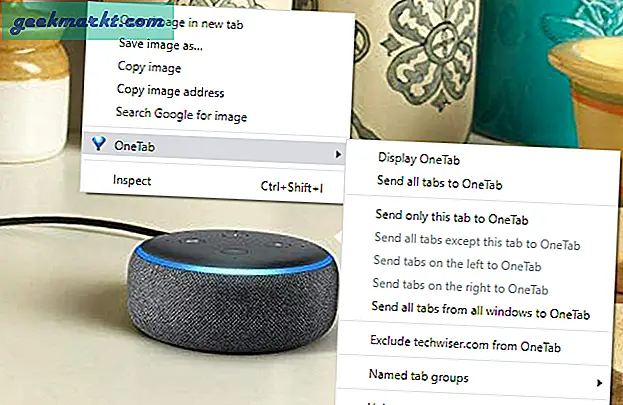
Sie können also auswählen, ob Sie die "Aktuelle Seite" an OneTab senden möchten. In diesem Menü können Sie auch das Hinzufügen einer Website zu dieser Website vollständig einschränken. Sie haben auch die Möglichkeit, einzelne Registerkarten direkt in Gruppen einzuteilen, sodass Sie das OneTab-Fenster nicht öffnen müssen.
Vorratsdatenspeicherung
Wenn Sie so viele Registerkarten haben, werden Sie natürlich nicht alle auf einmal durchsehen. Was ist, wenn Sie Ihren PC neu starten?
Ärgern Sie sich nicht, One Tab schützt alle Ihre Tabs. Wenn Sie es also schließen, werden weiterhin alle Ihre Registerkarten gespeichert und angezeigt, wenn Sie Chrome erneut öffnen.
Schlussworte
Es gibt ein kleines Datenschutzproblem, da alle Daten auf der Website angezeigt werden. Obwohl OneTab das Gegenteil sagt, ist dies immer noch ein Problem. Es gibt Benutzer, die sich über den Verlust von Daten nach einem Systemabsturz oder einem versehentlichen Herunterfahren beschwert haben, aber ich konnte nicht. Ich finde solche Inkonsistenzen noch nicht. Was mich mehr stört, ist der Mangel an Unterstützung. Wenn es also abstürzt, kann niemand nach einem Backup fragen. Seien Sie also nicht zu abhängig davon.
Es wird auch nicht mit Chrome synchronisiert, sodass die Benutzereinstellungen, die Sicherung und andere wichtige Daten nicht gespeichert werden können. Trotzdem würde ich es wegen seiner Einfachheit und ohne ausgefallene Benutzeroberfläche vorschlagen.